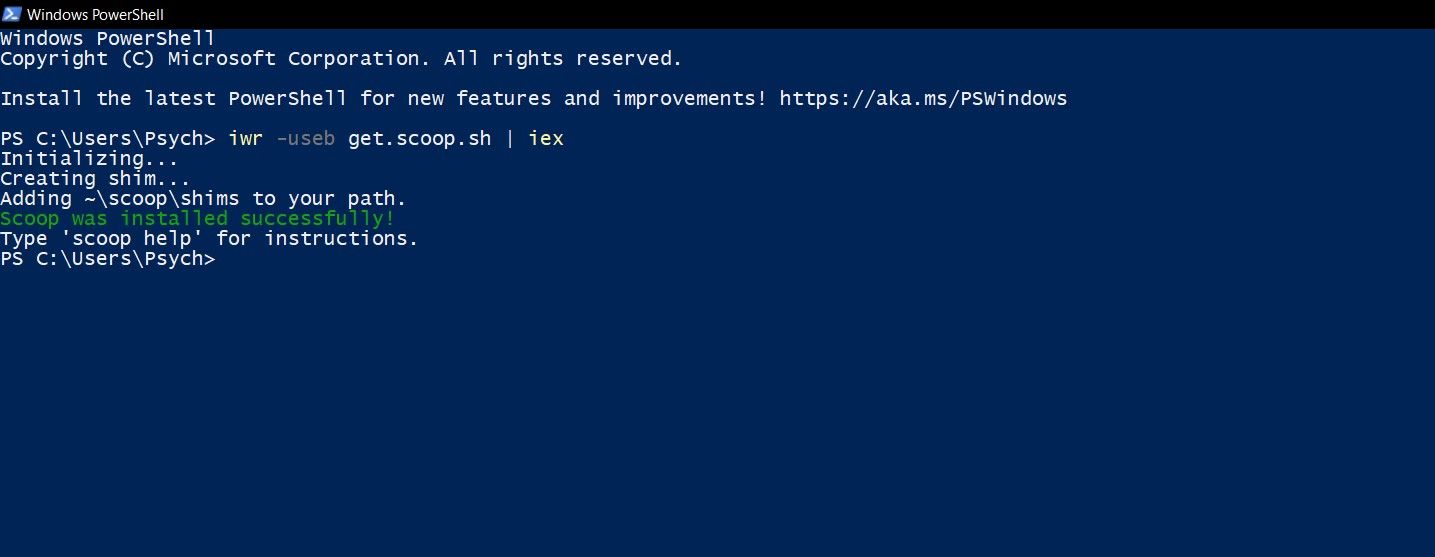Cómo instalar Scoop en Windows
¿Quiere llevar un toque de Linux a Windows? Scoop lo tiene cubierto.
Según sus preferencias, los instaladores gráficos de Windows pueden ser tanto una maldición como una bendición. Si prefiere la terminal y las líneas de comando, entonces Scoop puede serle de gran ayuda.
Con Scoop, puede instalar programas con comandos. Si está familiarizado con Linux, entonces Scoop puede hacer que la instalación de programas sea más eficiente y rápida. Siga leyendo para averiguar qué es Scoop y cómo puede instalarlo en Windows.
¿Qué es Scoop?
Scoop es un instalador de línea de comandos para Windows. Con Scoop, puede instalar programas y complementos para su terminal. Scoop es una gran herramienta si eres un usuario de Linux que se ha cambiado a Windows, ya que te permite instalar programas usando la terminal.
La instalación de programas con Scoops elimina la interfaz gráfica y elimina las ventanas emergentes de permisos. Scoop encuentra e instala automáticamente las dependencias del programa que acaba de instalar.
También puede usar Scoop para crear un instalador para sus propios programas. Con todo, Scoop es el consuelo del usuario de Linux en el entorno gráfico de Windows.
Cómo instalar Scoop
Puede instalar Scoop en Windows 7 y superior. Necesita PowerShell 5 para instalar Scoop. Naturalmente, no podrá instalar Scoop si PowerShell está deshabilitado para su cuenta. Así que asegúrese de tener habilitado PowerShell. Si tiene curiosidad acerca de PowerShell, lea nuestro artículo sobre qué es Windows PowerShell.
Habiendo dicho todo eso, vamos a instalar Scoop.
-
Abra PowerShell. Puede hacerlo buscando PowerShell en el menú de inicio.
-
Dentro de PowerShell, escriba el código a continuación:
iwr -useb get.scoop.sh | iexiwr es la abreviatura de Invocar solicitud web. Este comando inicia una sesión para acceder a algo en Internet. En total, esta línea de comando descargará e instalará Scoop.
-
Presione Entrar. PowerShell ahora instalará Scoop.
Si recibió un error con respecto a la política de ejecución después de ingresar la línea de comando, ingrese el siguiente comando en PowerShell:
Set-ExecutionPolicy RemoteSigned -scope CurrentUserEsto cambiará la política de ejecución a firma remota para su cuenta y le permitirá instalar Scoop. Una vez que haya instalado scoop, puede ejecutar la ayuda de scoop en PowerShell o en el símbolo del sistema para obtener una lista de los comandos de scoop.
El estilo Linux en Windows
Algunos prefieren la comodidad del código a los gráficos, incluso en Windows. Si eres una de estas personas, definitivamente deberías instalar Scoop. Con Scoop, puede instalar programas usando comandos, al igual que Linux.
Una vez que haya instalado Scoop, es hora de instalar sus programas usando la terminal con comandos. ¡Dile adiós a los instaladores gráficos!